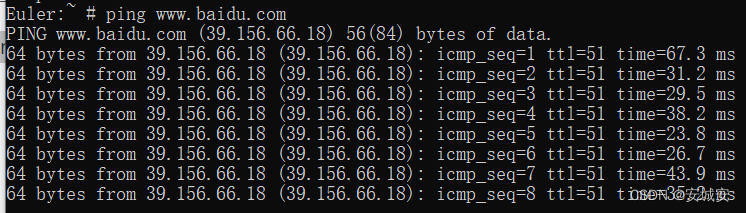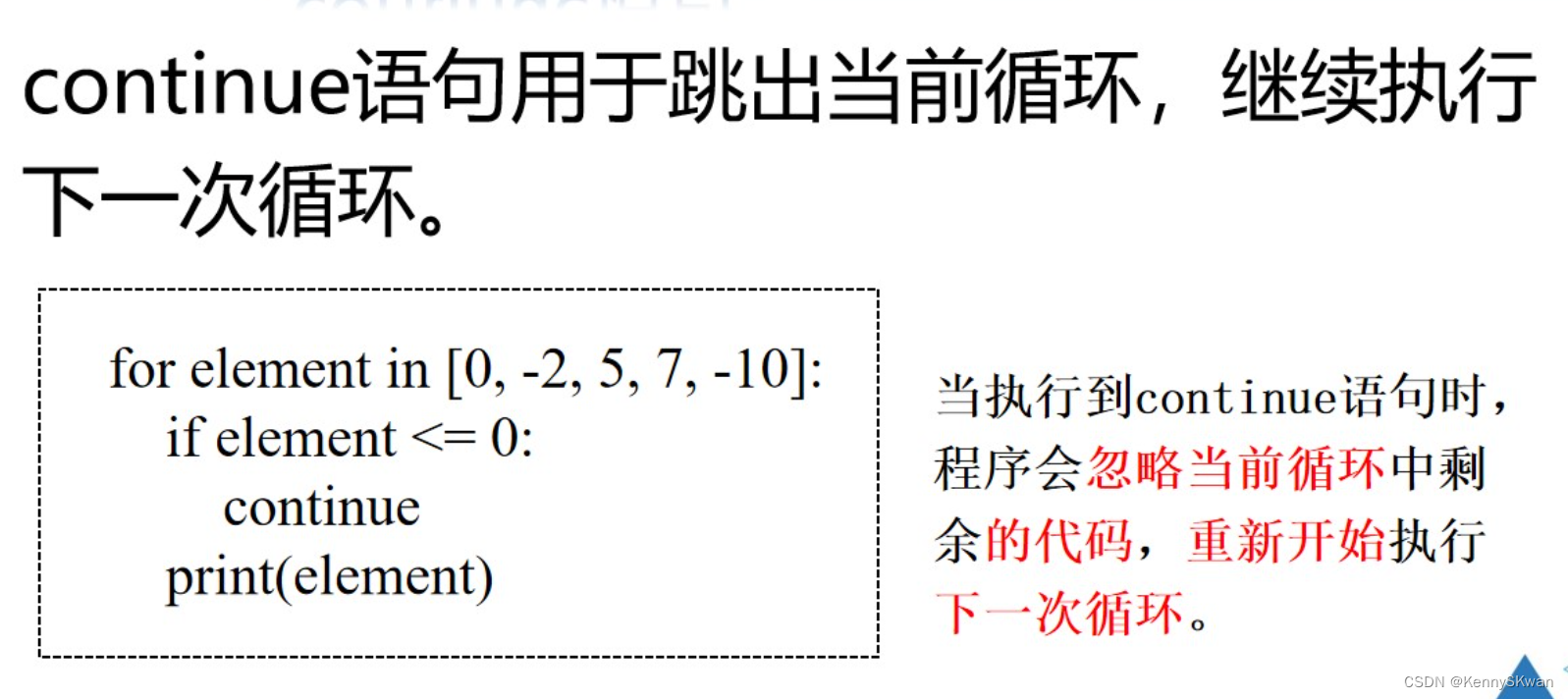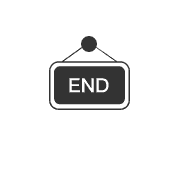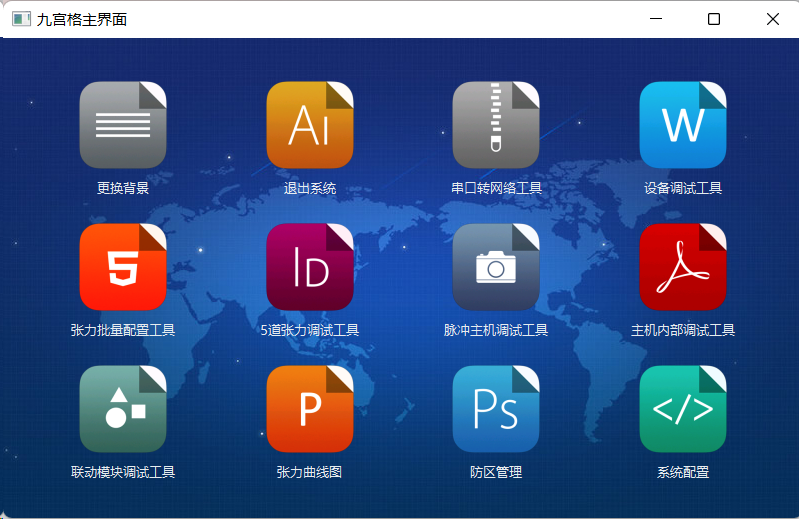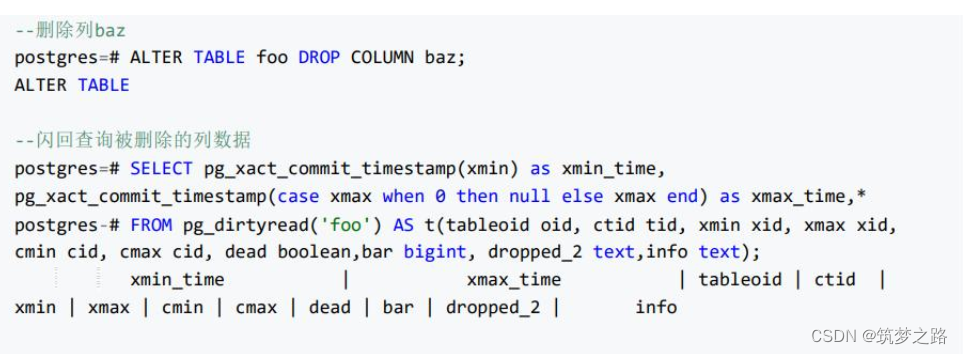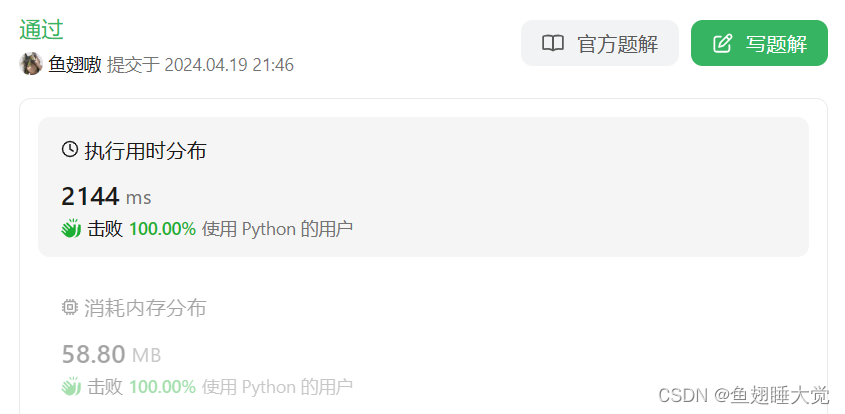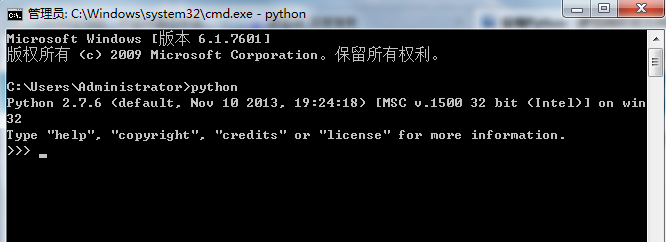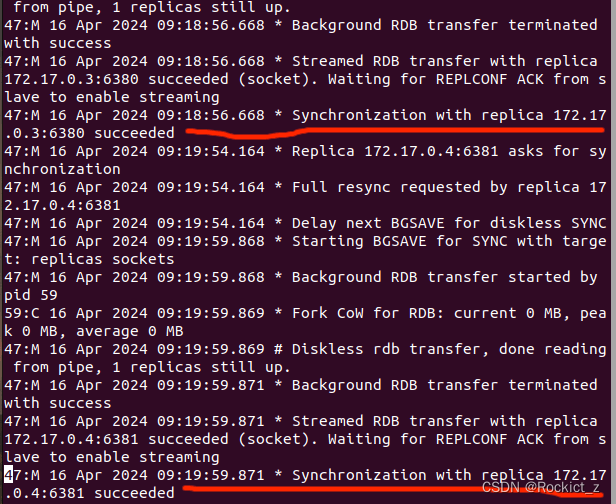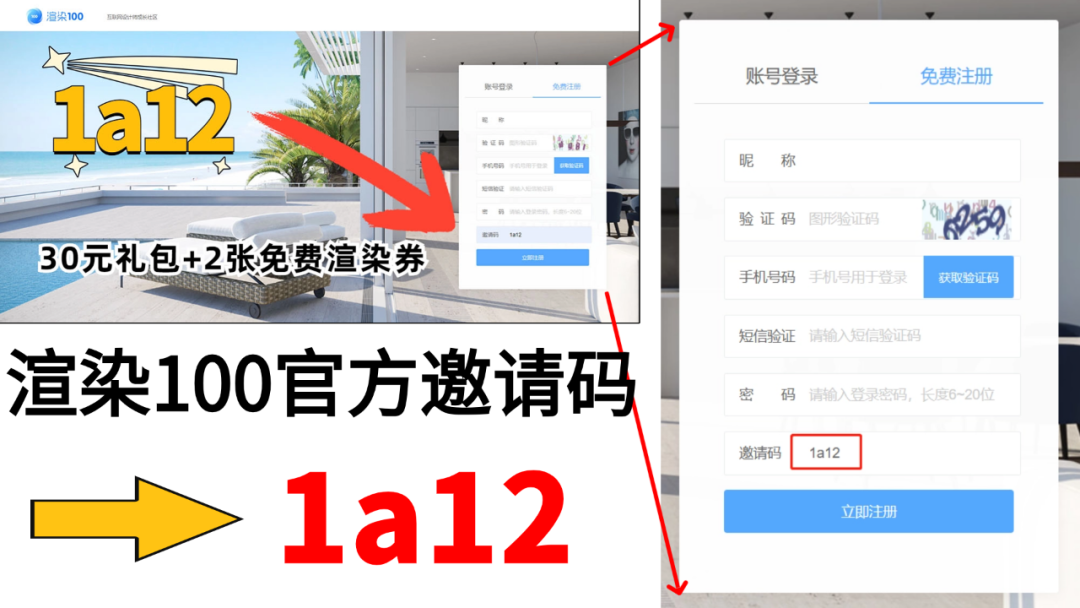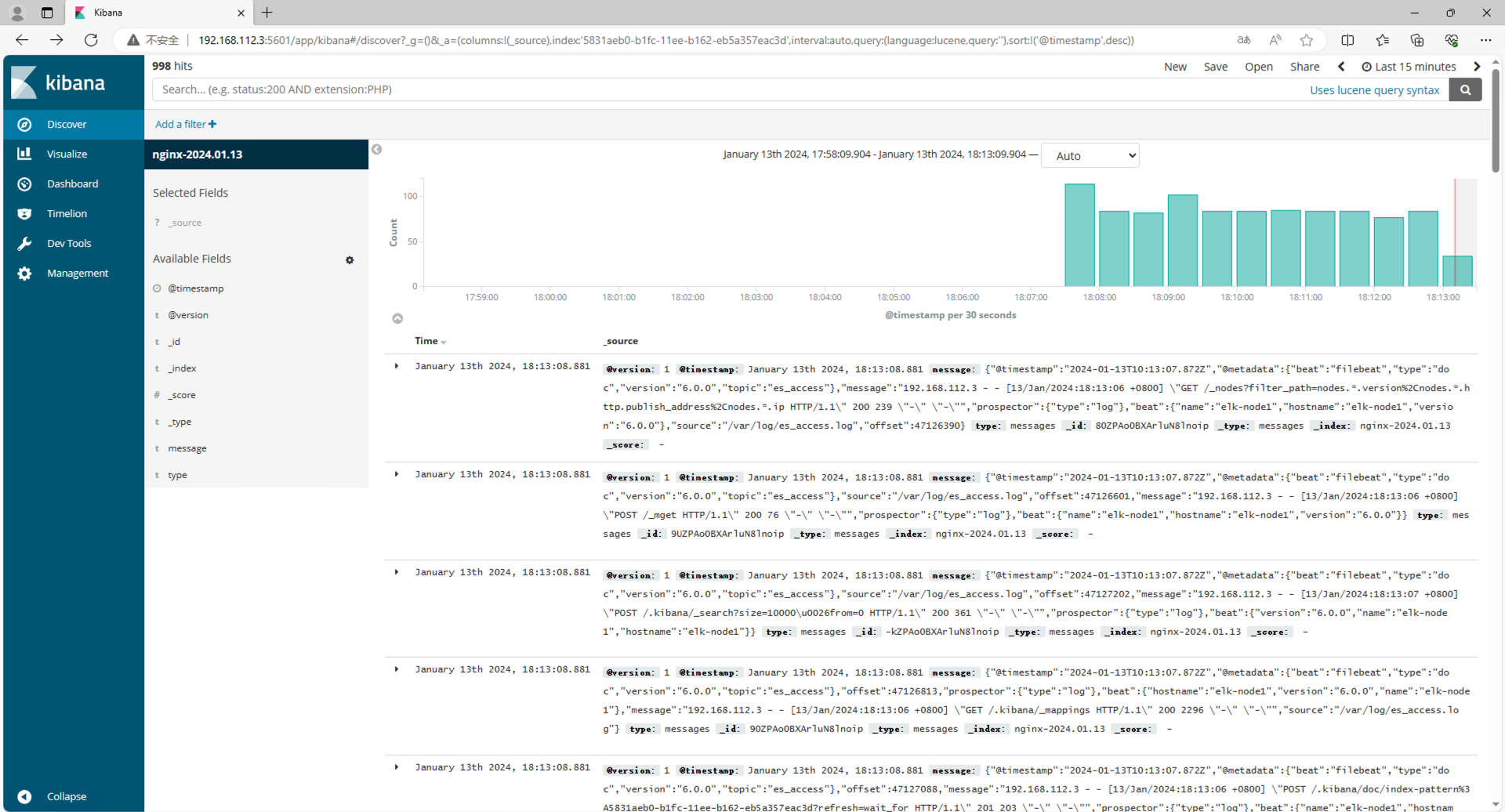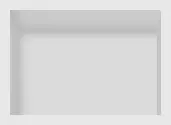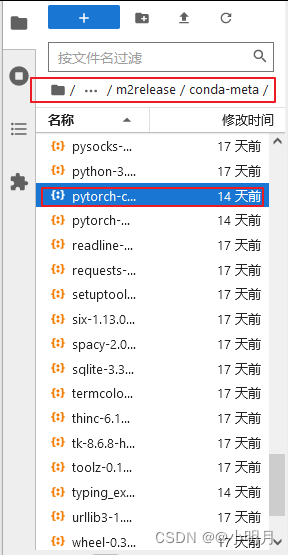文章目录
- Compose Canvas
- 概述
- Canvas属性
- drawPoints 绘制点
- drawPoints属性
- 使用
- drawLine 绘制线
- drawLine属性
- 使用
- drawRect 绘制矩形
- drawRect属性
- 使用
- drawRoundRect 绘制圆角矩形
- drawRoundRect属性
- 使用
- drawCircle 绘制圆
- drawCircle属性
- 使用
- drawOval 绘制椭圆
- drawOval属性
- 使用
- drawArc 绘制圆弧
- drawArc属性
- 使用
- drawImage 绘制图片
- drawImage属性
- 使用
- drawPath 绘制路径
- drawPath属性
- 使用
- 混合模式
Compose Canvas
概述
在Compose中绘制文字、曲线、矩形、圆、椭圆、圆弧、路径、BlendMode等。
Canvas属性
@Composable
fun Canvas(modifier: Modifier, onDraw: DrawScope.() -> Unit) =
Spacer(modifier.drawBehind(onDraw))
@DrawScopeMarker
interface DrawScope : Density {
// 当前的DrawContext,包含创建绘图环境所需的依赖项
val drawContext: DrawContext
// 绘图环境当前边界的中心
val center: Offset
get() = drawContext.size.center
// 当前绘图环境的大小(可以通过size获取当前Canvas的宽和高)
val size: Size
get() = drawContext.size
// 绘制版面的版面方向
val layoutDirection: LayoutDirection
companion object {
// 用于每个绘图操作的默认混合模式。这样可以确保将内容绘制在目标中的像素上方
val DefaultBlendMode: BlendMode = BlendMode.SrcOver
}
}
drawPoints 绘制点
drawPoints属性
// 方法一:
fun drawPoints(
points: List<Offset>, // 点的集合
// Points:点模式;Lines:两点的线模式;Polygon:连续的线模式
pointMode: PointMode, // 绘制方式
color: Color, // 颜色
strokeWidth: Float = Stroke.HairlineWidth, // 宽度
// Butt:直角,末端无延伸;Round:圆角,末端有延伸;Square:直角,末端有延伸
cap: StrokeCap = StrokeCap.Butt, // 末端处理
pathEffect: PathEffect? = null, // 点的可选效果或图案
alpha: Float = 1.0f, // 透明度
colorFilter: ColorFilter? = null, // 颜色效果
blendMode: BlendMode = DefaultBlendMode // 混合模式
)
// 方法二:
fun drawPoints(
points: List<Offset>,
pointMode: PointMode,
brush: Brush, // 渐变色
strokeWidth: Float = Stroke.HairlineWidth,
cap: StrokeCap = StrokeCap.Butt,
pathEffect: PathEffect? = null,
alpha: Float = 1.0f,
colorFilter: ColorFilter? = null,
blendMode: BlendMode = DefaultBlendMode
)
使用
使用pointMode属性:
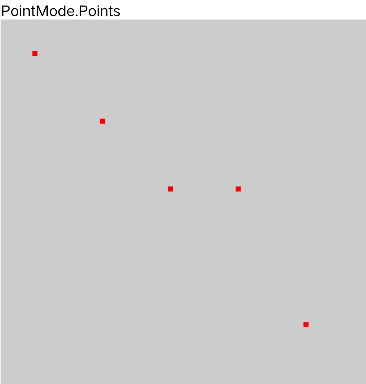
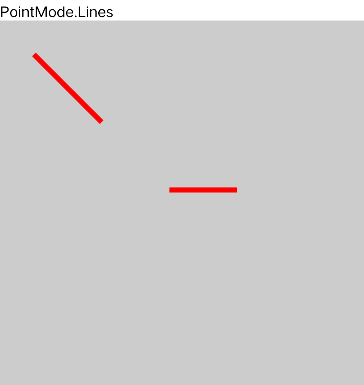
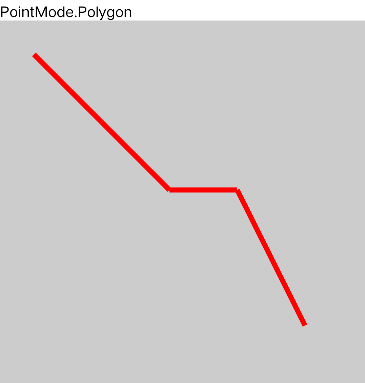
var pointMode by remember {
mutableStateOf(PointMode.Points)
}
val scrollState = rememberScrollState()
val points = arrayListOf(
Offset(100F, 100F),
Offset(300F, 300F),
Offset(500F, 500F),
Offset(700F, 500F),
Offset(900F, 900F),
)
var text by remember {
mutableStateOf("PointMode.Points")
}
Column(modifier = Modifier.fillMaxSize()) {
Row(modifier = Modifier.horizontalScroll(scrollState)) {
Button(onClick = {
pointMode = PointMode.Points
text = "PointMode.Points"
}) {
Text("PointMode.Points")
}
Button(onClick = {
pointMode = PointMode.Lines
text = "PointMode.Lines"
}) {
Text("PointMode.Lines")
}
Button(onClick = {
pointMode = PointMode.Polygon
text = "PointMode.Polygon"
}) {
Text("PointMode.Polygon")
}
}
Text(text)
Canvas(modifier = Modifier
.size(360.dp)
.background(Color.LightGray)) {
drawPoints(
points = points,
pointMode = pointMode,
color = Color.Red,
strokeWidth = 15F
)
}
}
使用brush属性:
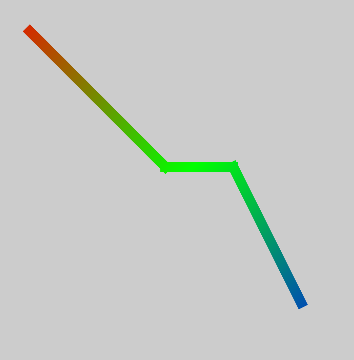
Canvas(
modifier = Modifier
.size(360.dp)
.background(Color.LightGray)
) {
drawPoints(
points = points,
pointMode = PointMode.Polygon,
cap = StrokeCap.Square,
strokeWidth = 30F,
brush = Brush.linearGradient(
colors = arrayListOf(Color.Red, Color.Green, Color.Blue)
)
)
}
上面的颜色是均匀分布的,也可以精确指定每段的颜色,如下:
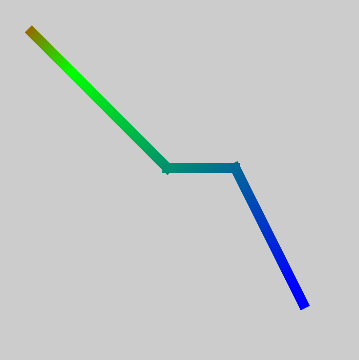
Canvas(
modifier = Modifier
.size(360.dp)
.background(Color.LightGray)
) {
drawPoints(
points = points,
pointMode = PointMode.Polygon,
cap = StrokeCap.Square,
strokeWidth = 30F,
brush = Brush.linearGradient(
0.0F to Color.Red, 0.2F to Color.Green, 0.8F to Color.Blue
)
)
}
drawLine 绘制线
drawLine属性
// 方法一:
fun drawLine(
color: Color, // 线的颜色
start: Offset, // 开始坐标
end: Offset, // 结束坐标
strokeWidth: Float = Stroke.HairlineWidth, // 线的宽度
cap: StrokeCap = Stroke.DefaultCap, // 末端处理
pathEffect: PathEffect? = null, // 线的可选效果或图案
alpha: Float = 1.0f, // 透明度
colorFilter: ColorFilter? = null, // 颜色效果
blendMode: BlendMode = DefaultBlendMode // 混合模式
)
// 方法二:
fun drawLine(
brush: Brush, // 渐变色
start: Offset,
end: Offset,
strokeWidth: Float = Stroke.HairlineWidth,
cap: StrokeCap = Stroke.DefaultCap,
pathEffect: PathEffect? = null,
alpha: Float = 1.0f,
colorFilter: ColorFilter? = null,
blendMode: BlendMode = DefaultBlendMode
)
使用
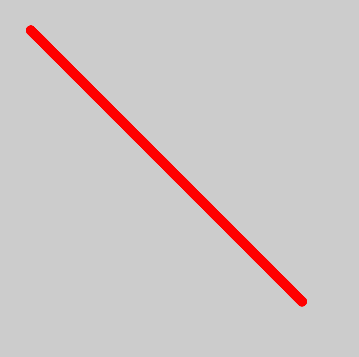
Canvas(
modifier = Modifier
.size(360.dp)
.background(Color.LightGray)
) {
drawLine(
color = Color.Red,
start = Offset(100F, 100F),
end = Offset(900F, 900F),
strokeWidth = 30F,
cap = StrokeCap.Round
)
}
drawRect 绘制矩形
drawRect属性
fun drawRect(
color: Color, // 颜色
topLeft: Offset = Offset.Zero, // 顶点
size: Size = this.size.offsetSize(topLeft), // 尺寸
alpha: Float = 1.0f, // 透明度
// Fill:填充;Stroke:边框;
style: DrawStyle = Fill, // 样式
colorFilter: ColorFilter? = null, // 颜色效果
blendMode: BlendMode = DefaultBlendMode // 混合模式
)
class Stroke(
val width: Float = 0.0f, // 边的宽度
val miter: Float = DefaultMiter, // 连接角度
val cap: StrokeCap = StrokeCap.Butt, // 末端处理
val join: StrokeJoin = StrokeJoin.Miter, // 边的连接处理
val pathEffect: PathEffect? = null
) : DrawStyle()
使用

Canvas(
modifier = Modifier
.size(360.dp)
.background(Color.LightGray)
) {
drawRect(
color = Color.Red,
topLeft = Offset(100F, 100F),
size = Size(400F, 400F)
)
}
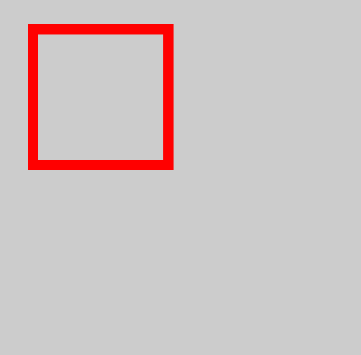
Canvas(
modifier = Modifier
.size(360.dp)
.background(Color.LightGray)
) {
drawRect(
color = Color.Red,
topLeft = Offset(100F, 100F),
size = Size(400F, 400F),
style = Stroke(width = 30F, cap = StrokeCap.Round)
)
}
drawRoundRect 绘制圆角矩形
drawRoundRect属性
fun drawRoundRect(
color: Color,
topLeft: Offset = Offset.Zero,
size: Size = this.size.offsetSize(topLeft),
cornerRadius: CornerRadius = CornerRadius.Zero, // 圆角
style: DrawStyle = Fill,
alpha: Float = 1.0f,
colorFilter: ColorFilter? = null,
blendMode: BlendMode = DefaultBlendMode
)
使用
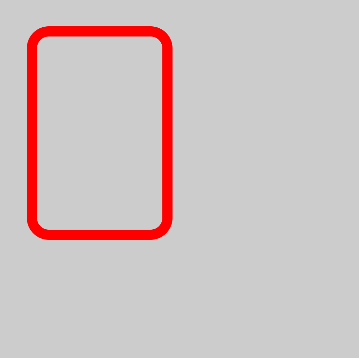
Canvas(
modifier = Modifier
.size(360.dp)
.background(Color.LightGray)
) {
drawRoundRect(
color = Color.Red,
topLeft = Offset(100F, 100F),
size = Size(400F, 600F),
cornerRadius = CornerRadius(50F),
style = Stroke(width = 30F)
)
}
drawCircle 绘制圆
drawCircle属性
fun drawCircle(
color: Color, // 颜色
radius: Float = size.minDimension / 2.0f, // 半径
center: Offset = this.center, // 圆形坐标
alpha: Float = 1.0f, // 透明度
style: DrawStyle = Fill, // 样式
colorFilter: ColorFilter? = null, // 颜色效果
blendMode: BlendMode = DefaultBlendMode // 混合模式
)
使用
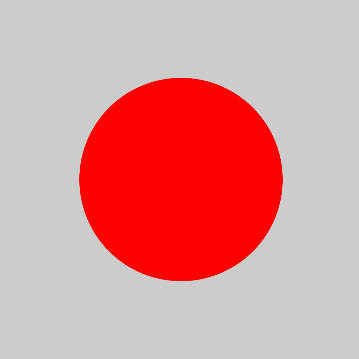
Canvas(
modifier = Modifier
.size(360.dp)
.background(Color.LightGray)
) {
drawCircle(
color = Color.Red,
radius = 300F,
center = center
)
}
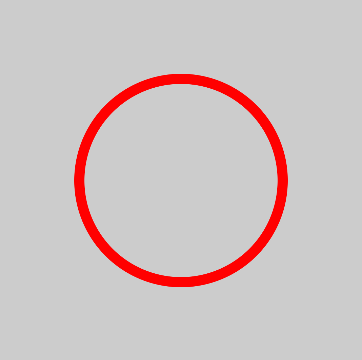
Canvas(
modifier = Modifier
.size(360.dp)
.background(Color.LightGray)
) {
drawCircle(
color = Color.Red,
radius = 300F,
center = center,
style = Stroke(width = 30F)
)
}
drawOval 绘制椭圆
drawOval属性
fun drawOval(
color: Color,
topLeft: Offset = Offset.Zero,
size: Size = this.size.offsetSize(topLeft),
alpha: Float = 1.0f,
style: DrawStyle = Fill,
colorFilter: ColorFilter? = null,
blendMode: BlendMode = DefaultBlendMode
)
使用
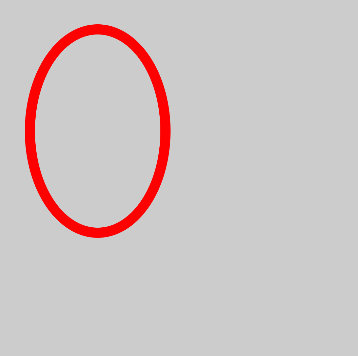
Canvas(
modifier = Modifier
.size(360.dp)
.background(Color.LightGray)
) {
drawOval(
color = Color.Red,
topLeft = Offset(100F, 100F),
size = Size(400F, 600F),
style = Stroke(width = 30F)
)
}
drawArc 绘制圆弧
drawArc属性
fun drawArc(
color: Color, // 颜色
startAngle: Float, // 开始角度
sweepAngle: Float, // 弧度
useCenter: Boolean, // 是否使用中心
topLeft: Offset = Offset.Zero, // 顶点
size: Size = this.size.offsetSize(topLeft), // 尺寸
alpha: Float = 1.0f, // 透明度
style: DrawStyle = Fill, // 样式
colorFilter: ColorFilter? = null, // 颜色效果
blendMode: BlendMode = DefaultBlendMode // 混合模式
)
使用
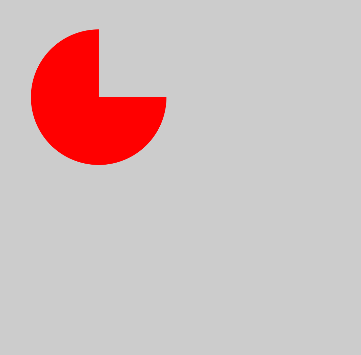
Canvas(
modifier = Modifier
.size(360.dp)
.background(Color.LightGray)
) {
drawArc(
color = Color.Red,
startAngle = 0F,
sweepAngle = 270F,
useCenter = true,
topLeft = Offset(100F, 100F),
size = Size(400F, 400F)
)
}
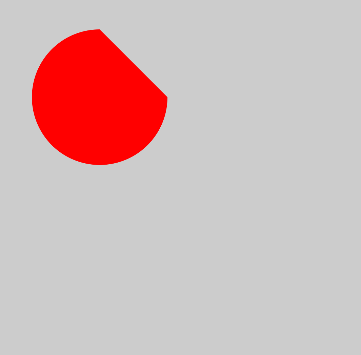
Canvas(
modifier = Modifier
.size(360.dp)
.background(Color.LightGray)
) {
drawArc(
color = Color.Red,
startAngle = 0F,
sweepAngle = 270F,
useCenter = false,
topLeft = Offset(100F, 100F),
size = Size(400F, 400F)
)
}
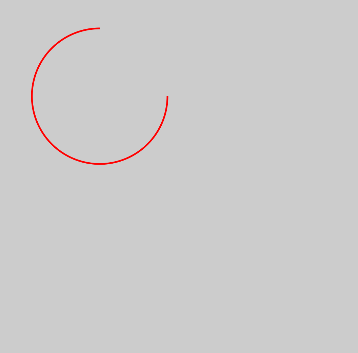
Canvas(
modifier = Modifier
.size(360.dp)
.background(Color.LightGray)
) {
drawArc(
color = Color.Red,
startAngle = 0F,
sweepAngle = 270F,
useCenter = false,
topLeft = Offset(100F, 100F),
size = Size(400F, 400F),
style = Stroke(width = 5F)
)
}
drawImage 绘制图片
drawImage属性
// 方式一:
fun drawImage(
image: ImageBitmap, // 图片
topLeft: Offset = Offset.Zero, // 顶点
alpha: Float = 1.0f, // 透明度
style: DrawStyle = Fill, // 样式
colorFilter: ColorFilter? = null, // 颜色效果
blendMode: BlendMode = DefaultBlendMode // 混合模式
)
// 方式二:
fun drawImage(
image: ImageBitmap,
srcOffset: IntOffset = IntOffset.Zero, // 设置原图片
srcSize: IntSize = IntSize(image.width, image.height), // 设置原图片尺寸
dstOffset: IntOffset = IntOffset.Zero, // 设置目标图片
dstSize: IntSize = srcSize, // 设置目标图片尺寸
alpha: Float = 1.0f,
style: DrawStyle = Fill,
colorFilter: ColorFilter? = null,
blendMode: BlendMode = DefaultBlendMode,
filterQuality: FilterQuality = DefaultFilterQuality
)
使用
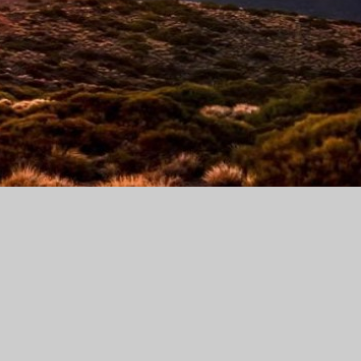
val context = LocalContext.current
val bitmap = BitmapFactory.decodeResource(context.resources, R.drawable.a)
val image = bitmap.asImageBitmap()
Canvas(
modifier = Modifier
.size(360.dp)
.background(Color.LightGray)
) {
drawImage(
image = image
)
}
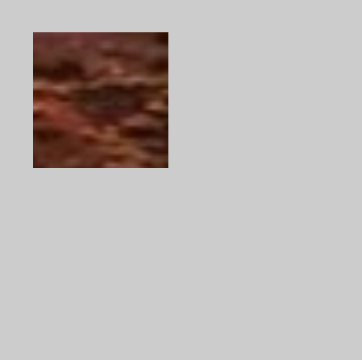
val context = LocalContext.current
val bitmap = BitmapFactory.decodeResource(context.resources, R.drawable.a)
val image = bitmap.asImageBitmap()
Canvas(
modifier = Modifier
.size(360.dp)
.background(Color.LightGray)
) {
drawImage(
image = image,
srcOffset = IntOffset(0, 0),
srcSize = IntSize(100, 100),
dstOffset = IntOffset(100, 100),
dstSize = IntSize(400, 400)
)
}
drawPath 绘制路径
drawPath属性
fun drawPath(
path: Path,
color: Color,
alpha: Float = 1.0f,
style: DrawStyle = Fill,
colorFilter: ColorFilter? = null,
blendMode: BlendMode = DefaultBlendMode
)
使用
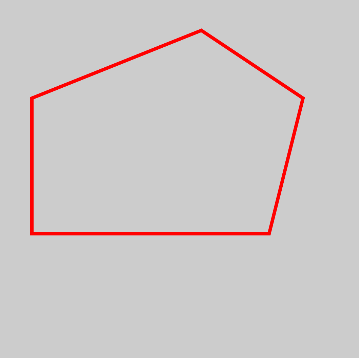
val path = Path()
path.moveTo(100F, 300F)
path.lineTo(100F, 700F)
path.lineTo(800F, 700F)
path.lineTo(900F, 300F)
path.lineTo(600F, 100F)
path.close()
Canvas(
modifier = Modifier
.size(360.dp)
.background(Color.LightGray)
) {
drawPath(
path = path,
color = Color.Red,
style = Stroke(width = 10F)
)
}
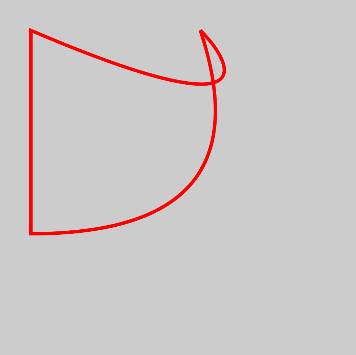
val path = Path()
path.moveTo(100F, 300F)
path.lineTo(100F, 700F)
path.quadraticBezierTo(800F,700F,600F,100F)
path.cubicTo(700F,200F,800F,400F,100F,100F)
path.close()
Canvas(
modifier = Modifier
.size(360.dp)
.background(Color.LightGray)
) {
drawPath(
path = path,
color = Color.Red,
style = Stroke(width = 10F)
)
}
混合模式
混合模式:
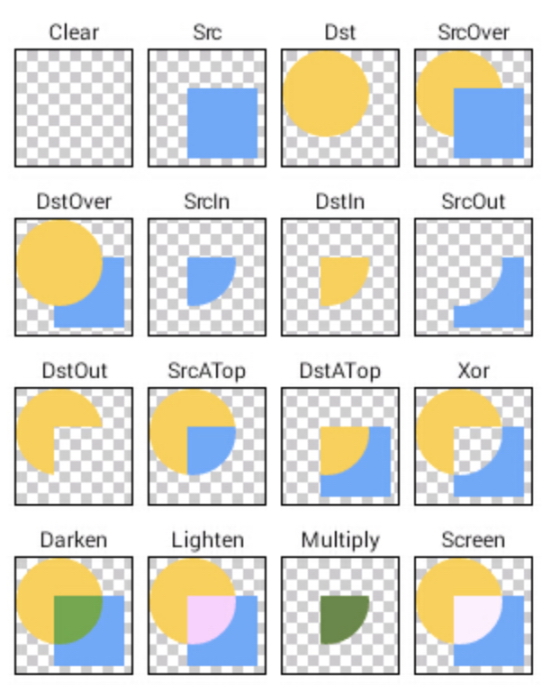
BlendMode类型说明:
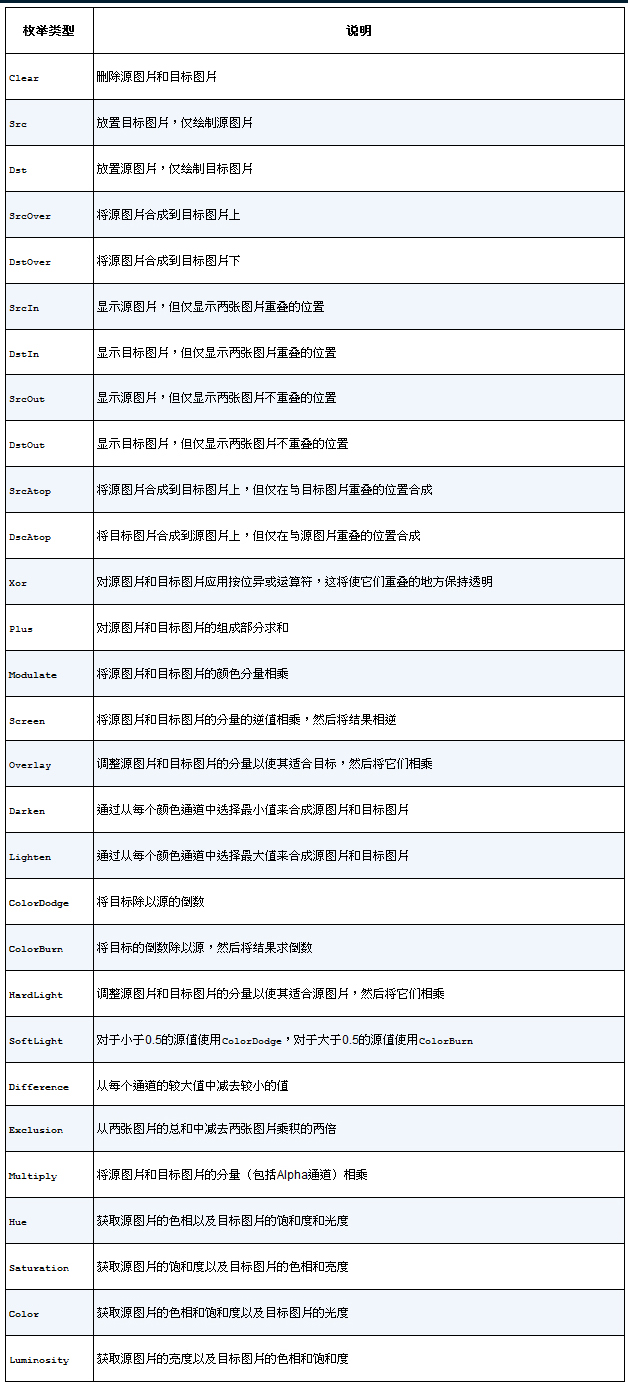
使用:
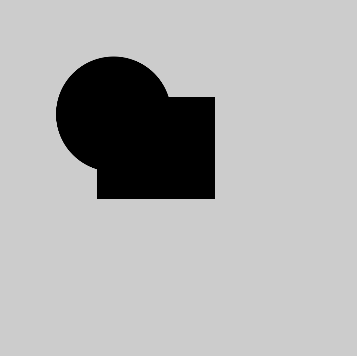
Canvas(
modifier = Modifier
.size(360.dp)
.background(Color.LightGray)
) {
drawCircle(
color = Color.Yellow,
radius = 170F,
center = Offset(350F, 350F),
blendMode = BlendMode.Clear
)
drawRect(
color = Color.Red,
topLeft = Offset(300F, 300F),
size = Size(350F, 350F),
blendMode = BlendMode.Clear
)
}